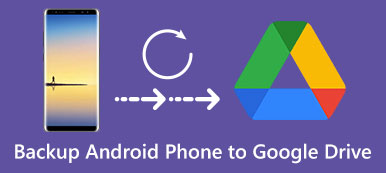Google Fotoğraflar video kaydediyor mu? Tıpkı programın adı gibi, Google Fotoğraflar'ın yalnızca fotoğrafları kaydetmek için kullanıldığını kabul edebilirsiniz. Aslında, tıpkı fotoğraflar gibi Google Fotoğraflar ile video yükleyebilir, yedekleyebilir ve indirebilirsiniz.
Makale, Google Fotoğraflar'ın videolarına ilişkin sınırlamaların yanı sıra yükleme, indirme ve videoları Google Fotoğraflar'dan kaydet. Ayrıca, yedek videolara Google Fotoğraflar alternatifi de bulabilirsiniz.
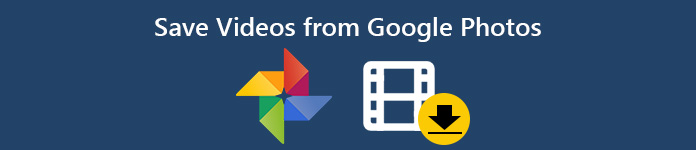
- 1. Bölüm: Bilmeniz Gereken Google Fotoğraflar Video Sınırlaması
- Bölüm 2: Google Fotoğraflar'dan Video Kaydetme / Yükleme / İndirme
- Bölüm 3: Yedek Videolara En İyi Google Fotoğraflar Alternatifi
1. Bölüm: Bilmeniz Gereken Google Fotoğraflar Video Sınırlaması
Videoları Google Fotoğraflar'a yüklemeden önce, video biçimleri ve dosya boyutu gibi videolarla ilgili sınırlama hakkında daha fazla bilgi edinmelisiniz. Google Fotoğraflar'daki bilgiler hakkında daha fazla bilgi edinmeniz yeterli.
Google Fotoğraflar Video Biçimleri: MPG, MOD, MMV, TOD, WMV, ASF, AVI, DIVX, MOV, M4V, 3GP, 3G2, MP4, M2TS, M2T, MTS ve MKV dosyaları.
Google Fotoğraflar Video Boyutu: 1080 GB'den daha az 10p'ye kadar videolar.
Ancak videoları Google Fotoğraflar'a kaydettiğinizde, videonun geçici olarak 360P'ye otomatik olarak dönüştüğünü görebilirsiniz; dönüşüm tamamlandığında 1080P'ye dönüşecektir.
Bölüm 2: Google Fotoğraflar'dan Video Kaydetme / Yükleme / İndirme
İPhone veya Android telefonla çekilmiş bazı videolarınız varsa, videoların Google Fotoğraflar'dan nasıl yükleneceği veya indirileceği hakkında daha fazla bilgiyi aşağıdaki gibi öğrenebilirsiniz.
Videoları Google Fotoğraflar'a Yükleme
1. Adım İPhone veya Android telefonunuzda Google Fotoğraflar uygulamasını başlatın. Google hesabında kimlik ve şifre ile oturum açın. (Google hesabı unuttun mu? onu kurtar şimdi.)
2. Adım Arabirimin üst tarafındaki Menü'ye dokunun. Yedekleme ve senkronizasyon seçeneği Ayarlar menüsü.
3. Adım Akıllı telefonunuzdaki özelliği açtığınızda, videolar otomatik olarak Google Fotoğraflar'a yüklenir.

Videolar Google Fotoğraflar'a yüklenemeyecek kadar büyük ne yapmalısınız? Videoları sadece Ücretsiz Online Video Kompresörvideoyu orijinal kalitesini koruyarak daha küçük bir boyuta sıkıştırabilirsiniz.
1. Adım Çevrimiçi video kompresörüne gidin, Şimdi sıkıştır video dosyasını yüklemek için.
2. Adım Bundan sonra beden, oluşturulan, çözüm ve Bit Hızı için videoyu sıkıştır Google Fotoğraflar için.
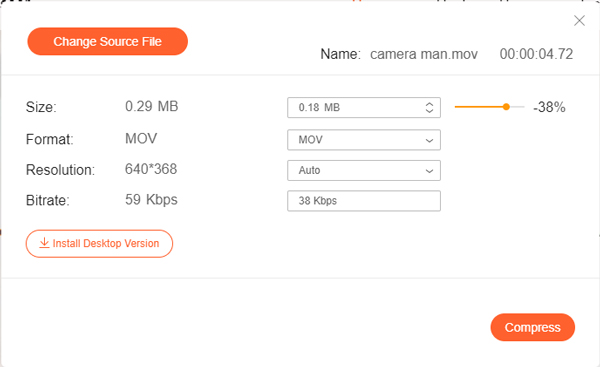
Videoları Google Fotoğraflar'dan Kaydetme
1. Adım Bir Kablosuz ağa bağlı olduğunuzdan emin olun. Android telefonunuzdaki veya iPhone'unuzdaki Google Fotoğraflar uygulamasına gidin.
2. Adım seçmek İndir seçeneğini belirleyin ve Google Fotoğraflar'dan videoları kolayca indirmek için tüm öğeler için tekrarlayın.
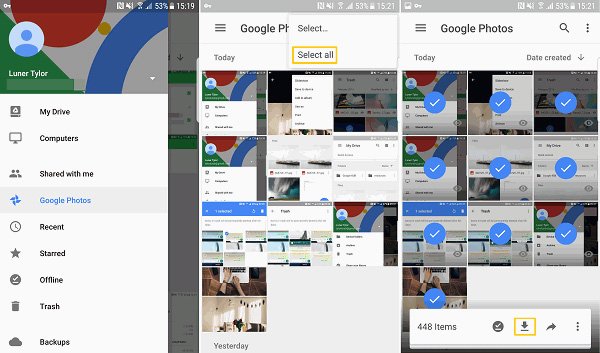
Bölüm 3: Yedek Videolara En İyi Google Fotoğraflar Alternatifi
Videoları Android telefonunuzdaki Google Fotoğraflar'a yüklediğinizde takılabilirler. Sorunun önbellekle mi yoksa Google Fotoğraflar uygulamasıyla mı ilgili olduğu, MobieTrans Android'de video yedeklemek için istenen Google Fotoğraflar alternatif yöntemidir.
- Akıllı telefonunuzun farklı dosya biçimlerinde fotoğraf ve videoları destekleyin.
- Video oynatma listelerini ve fotoğraf albümlerini tıklamalar içinde başka bir listeye aktarın.
- Fotoğrafları ve videoları PC / Mac'e yedeklemeye en iyi Google Fotoğraflar alternatifi.
- Bilgisayarınızdaki fotoğrafları otomatik olarak HEIC'ten JPEG'e dönüştürün.
1. Adım Bilgisayara telefon aktarımı yükleme
MobieTrans'ı yükledikten sonra, programı bilgisayarınızda başlatabilir ve Android telefonu veya iPhone'u orijinal USB kablosuyla bilgisayarınıza bağlayabilirsiniz. Cihazı otomatik olarak algılayabilir.

2. Adım Aktarmak istediğiniz videoları seçin
Dokunun Video aktarmak istediğiniz dosyaları seçebilirsiniz. Ayrıca, tüm klasörü tıklatarak PC'ye aktar seçeneği veya Aygıta Aktar seçeneği.

3. Adım Videoları orijinal kalitede kaydedin
Bundan sonra, bilgisayarınızdaki hedef klasörü seçebilirsiniz. Birkaç saniye sonra başarılı pencereyi göreceksiniz. Tıklayabilirsiniz Klasörü Aç videonuzu kontrol etme seçeneği.

Sonuç
Google Fotoğraflar videolarını yönetmek için en iyi yöntem ne olmalıdır? Desteklenen video formatları ve boyut sınırlaması hakkında daha fazla bilgi edinin. Ayrıca, Google Fotoğraflar'dan video yükleme veya indirme yöntemlerini de öğrenebilirsiniz. MobieTrans, dosyaları farklı cihazlar arasında kolayca aktarmanızı sağlayan alternatif bir yöntemdir.